[함께 보면 좋은 포스트]
유튜브는 다양한 콘텐츠를 제공하는 플랫폼으로, 많은 사람들이 여러 채널을 구독하여 새로운 동영상을 기다립니다. 하지만 때로는 구독한 채널의 알림이 너무 잦아 부담스러울 수 있습니다. 이럴 때 알림을 끄는 방법을 알고 있다면, 보다 쾌적하게 유튜브를 이용할 수 있습니다. 이번 포스트에서는 간단하고 효과적인 유튜브 구독 채널 알림 끄기 방법을 소개하겠습니다. 정확하게 알려드릴게요!
알림 설정 탐험하기
유튜브 앱에서 알림 관리하기
유튜브 모바일 앱에서는 구독한 채널의 알림을 쉽게 관리할 수 있습니다. 먼저 앱을 실행하고, 하단의 ‘구독’ 탭을 클릭해 보세요. 그러면 자신이 구독 중인 채널 목록이 나옵니다. 각 채널 옆에는 종 모양의 아이콘이 있는데, 이 아이콘을 클릭하면 알림 설정 옵션이 나타납니다. 여기서 ‘모든 알림’, ‘중요한 알림만’, 또는 ‘알림 끄기’ 중에서 원하는 옵션을 선택할 수 있습니다. 원하는 설정으로 변경한 후, 간단히 확인 버튼을 눌러주면 됩니다. 이렇게 하면 해당 채널의 알림 빈도를 조절할 수 있습니다.
웹 브라우저에서의 알림 조정 방법
PC에서 유튜브를 이용하는 경우에도 간편하게 알림을 관리할 수 있습니다. 웹 브라우저를 열고 유튜브에 로그인한 후, 왼쪽 사이드바의 ‘구독’ 섹션으로 이동합니다. 구독한 채널 리스트가 보일 것입니다. 각 채널명 옆에 있는 종 모양 아이콘을 클릭하면 상세 메뉴가 펼쳐지는데, 여기서 ‘구독 취소’나 ‘알림 끄기’ 같은 다양한 옵션이 제공됩니다. 이를 통해 필요하지 않은 알림들을 손쉽게 제거하여 보다 쾌적한 시청 환경을 만들 수 있답니다.
개별 채널별 맞춤 설정하기
각 채널마다 개별적으로 알림 설정을 할 수도 있습니다. 예를 들어, 어떤 특정 채널은 자주 보고 싶지만 다른 채널은 가끔만 확인하고 싶은 경우가 있을 수 있죠? 이런 때는 각 채널 페이지로 이동하여 ‘구독’ 버튼 옆에 있는 종 모양 아이콘을 클릭하고 개인적인 필요에 맞춰 ‘모든 알림’, ‘중요한 것만’, 또는 ‘알림 끄기’를 선택하세요. 이렇게 하면 각 채널마다 다른 방식으로 알림을 받을 수 있어 더욱 효율적으로 유튜브를 활용할 수 있습니다.
필요 없는 정보 정리하기
불필요한 구독 해지하기
때때로 너무 많은 정보를 받다 보면 혼란스러워질 때가 많습니다. 그런 경우에는 불필요한 구독 자체를 해지하는 것도 좋은 방법입니다. 유튜브 모바일 앱이나 웹 브라우저 모두에서 쉽게 구독 해지를 할 수 있는데, 구독 목록으로 가서 더 이상 보고 싶지 않은 채널의 ‘구독 취소’ 버튼만 누르면 됩니다. 이렇게 불필요한 정보를 미리 차단하면 남은 소식들을 더욱 가치 있게 느낄 수 있습니다.
알림 우선순위 설정하기
어떤 콘텐츠는 정말 중요하고 시급하게 업데이트되는 반면, 다른 것들은 그렇게 크게 신경 쓰지 않아도 되는 경우가 많습니다. 따라서 자주 보는 콘텐츠는 ‘모든 알림’을 받고, 그렇지 않은 것들은 ‘중요한 것만’ 혹은 아예 ‘꺼두기’를 선택하는 것이 좋습니다. 이는 특히 주제나 관심사가 다양한 사용자에게 유용하며, 진짜 필요한 정보만 빠르게 받아볼 수 있어 시간과 노력을 절약하게 됩니다.
정기적으로 점검하기
유튜브에서는 시간이 지나면서 새로운 채널에 가입하거나 기존의 관심사가 변할 수도 있기 때문에 정기적으로 자신의 구독 및 알림 목록을 점검하는 것이 중요합니다. 매달 한 번씩 시간을 내어 현재 내가 어떤 콘텐츠를 소비하고 있는지 살펴보세요. 필요 없는 내용이나 잊고 있던 구독 목록들을 재조정함으로써 항상 최적화된 상태로 유튜브를 즐길 수 있게 될 것입니다.
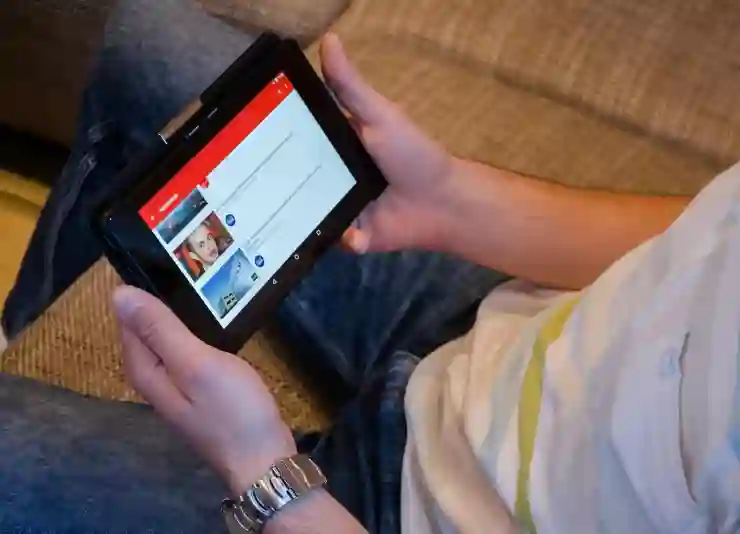
유튜브 구독 채널 알림 끄기 방법
보다 편안한 시청 경험 만들기
관심 기반 추천 활용하기
구독 외에도 유튜브는 사용자의 시청 기록과 선호도에 따라 콘텐츠를 추천해줍니다. 이러한 기능을 활용하면 직접적인 구독 없이도 흥미로운 영상을 발견할 기회를 늘릴 수 있습니다. 만약 특정 장르나 주제에 집중하고 싶다면 관련 영상들을 시청하면서 추천 알고리즘이 내가 좋아하는 스타일에 맞춘 콘텐츠를 제안하도록 하세요.
플레이리스트 기능 활용하기
여러분이 좋아하는 동영상들을 플레이리스트로 묶어 두면 더욱 체계적으로 감상할 수 있습니다. 원하는 주제나 스타일로 플레이리스트를 만들어 두면 그 안에서 반복해서 볼 영상들을 쉽게 찾을 수 있고, 자주 소환하지 않아도 될 만한 콘텐츠는 자연스럽게 멀리하게 됩니다.
유료 서비스 고려해보기
마지막으로, 광고와 불필요한 알림 없이 보다 원활하게 즐길 방법으로 유료 서비스를 고려해볼 수도 있습니다. 유튜브 프리미엄은 광고 없이 동영상을 감상할 뿐 아니라 백그라운드 재생과 오프라인 저장 기능 등 여러 가지 추가 혜택도 제공합니다. 이러한 서비스는 보다 쾌적하고 원활한 시청 경험을 제공하여 여러분이 원하는 방식으로 콘텐츠를 소비하도록 돕습니다.
마지막으로 정리
유튜브의 알림 설정과 구독 관리를 통해 보다 쾌적한 시청 경험을 만들 수 있습니다. 개인의 취향에 맞춰 알림을 조정하고, 불필요한 정보를 정리함으로써 진짜 필요한 콘텐츠를 더 쉽게 찾아볼 수 있습니다. 정기적인 점검과 맞춤형 설정으로 유튜브를 효율적으로 활용해 보세요.
추가적인 참고 사항
1. 유튜브 앱과 웹에서 각각 알림을 관리할 수 있으며, 사용자의 필요에 따라 조정할 수 있습니다.
2. 개별 채널마다 맞춤형 알림 설정이 가능하므로, 원하는 채널에 따라 다르게 설정하세요.
3. 불필요한 구독은 해지하여 정보의 혼란을 줄이고, 필요한 콘텐츠만 남겨두는 것이 좋습니다.
4. 정기적으로 구독 및 알림 목록을 점검하여 최신 관심사와 맞춰 조정하는 것이 중요합니다.
5. 유료 서비스인 유튜브 프리미엄을 고려하면 광고 없이 보다 원활하게 콘텐츠를 즐길 수 있습니다.
중요 포인트 다시 정리
1. 유튜브 앱과 웹에서 알림 설정을 통해 구독 채널의 알림 빈도를 조절할 수 있습니다.
2. 개별 채널 별로 맞춤형 알림 옵션을 선택하여 효율적인 정보 소비가 가능합니다.
3. 불필요한 구독 해지와 정기 점검은 쾌적한 시청 환경을 만들어줍니다.
4. 관심 기반 추천 기능과 플레이리스트 활용으로 새로운 콘텐츠 발견이 용이합니다.
5. 유료 서비스를 통해 광고 없는 편안한 시청 경험을 누릴 수 있습니다.
[연관 포스트 몰아보기]
➡️ 유튜브 데이터 사용량 줄이는 스마트한 방법 알아보기
➡️ 유튜브에서 내가 본 영상 쉽게 찾는 꿀팁과 방법 알아보기
